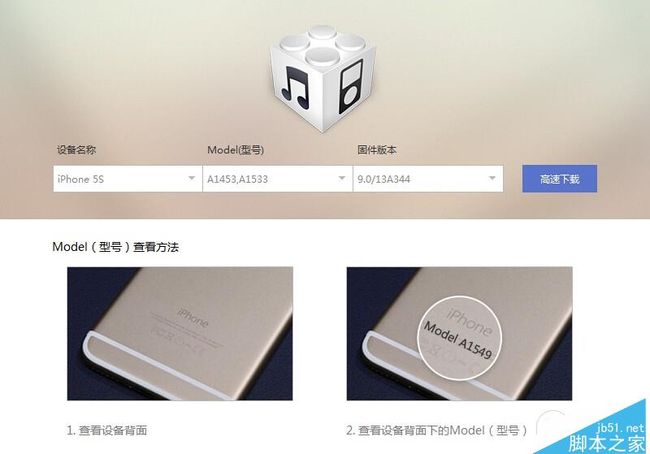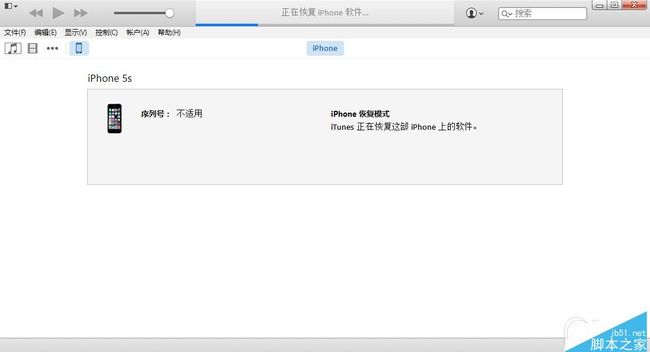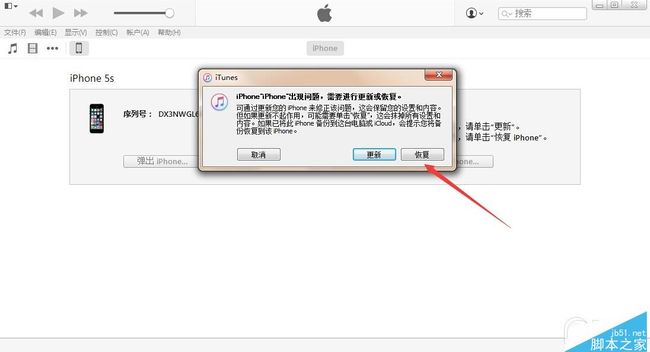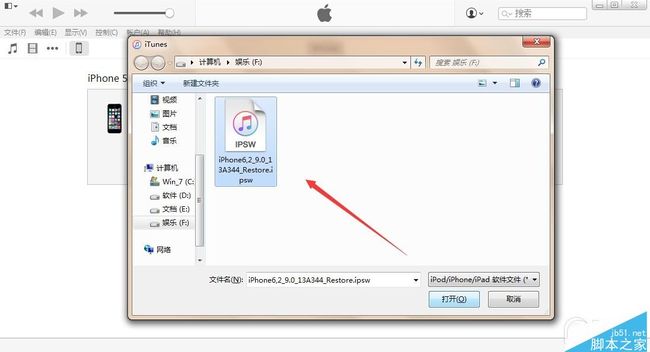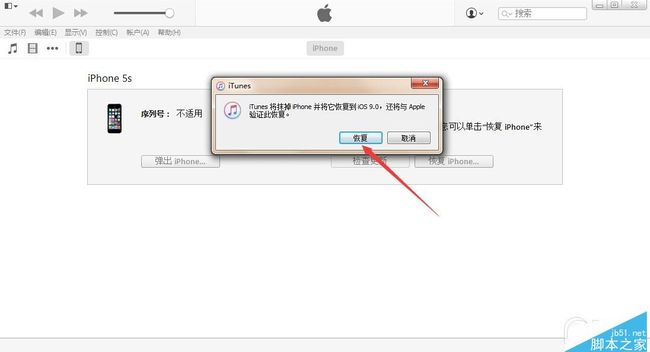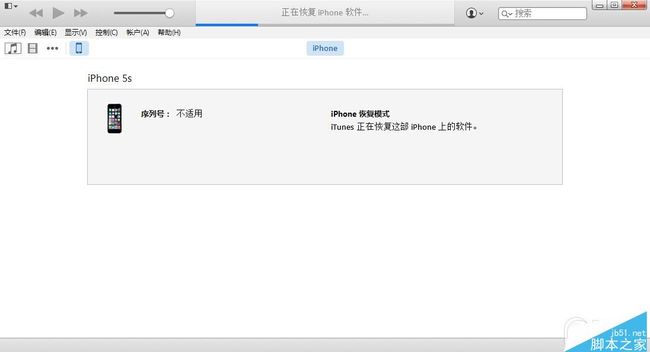iOS9.3 beta1怎么升级?苹果iOS9.3的首个测试版在今天凌晨发布,鉴于此iOS9.3 beta1带来了不少重磅功能。一定有不少果粉想要尝鲜iOS9.3,下面小编为大家整理的iOS9.3 beta1固件官方下载地址,以及iOS9.3 beta1升级详细教程,大家一起来看看了解一下吧,希望会对大有所帮助!。
iOS 9.3 Beta1固件下载汇总
下载地址:
iPhone:
iPhone 4[S]
iPhone 5 (GSM) –Model A1428
iPhone 5 (Global) –Model A1429
iPhone 5c (GSM) –Model A1456, A1532
iPhone 5c (Global) –Model A1507, A1516, A1526, A1529
iPhone 5s (GSM) –Model A1453, A1533
iPhone 5s (Global) –Model A1457, A1518, A1528, A1530
iPhone 6 Plus
iPhone 6
iPhone 6S Plus
iPhone 6S
iPad:
iPad 2 (WiFi)
iPad 2 (GSM)
iPad 2 (CDMA)
iPad 2 Rev A (Mid 2012)
iPad Mini (WiFi) –Model A1432
iPad Mini (GSM) –Model A1454
iPad Mini (Global) –Model A1455
iPad 3 (WiFi)
iPad 3 (CDMA) –Model for Verizon
iPad 3 (GSM) –Model for ATT
iPad 4 (WiFi) –Model A1458
iPad 4 (GSM) –Model A1459
iPad 4 (Global) –Model A1460
iPad Air (WiFi) –Model A1474
iPad Air (Cellular) –Model A1475
iPad Air (China) –Model A1476
iPad Mini 2 (WiFi) –Model A1489
iPad Mini 2 (Cellular) –Model A1490
iPad Mini 2 (China) –Model A1491
iPad Mini 3 (WiFi) –Model A1599
iPad Mini 3 (Cellular) –Model A1600
iPad Mini 3 (China) –Model A1601
iPad Mini 4 (WiFi) –Model A1538
iPad Mini 4 (Cellular) –Model A1550
iPad Air 2 (WiFi) –Model A1566
iPad Air 2 (Cellular) –Model A1567
iPad Pro (WiFi)
iPad Pro (Cellular)
iPod:
iPod touch 5
iPod touch 6
♦升级iOS9.0正式版需注意事项♦
1.目前苹果已经关闭了iOS8.4服务验证,升级iOS9后不能再从iOS9降级到iOS8.4进行完美越狱 ;
2.已经越狱的朋友是无法通过OTA升级,建议使用iTunes升级方法;
3.iOS9使用新激活策略将封杀所有黑机,切勿轻易升级(详细说明请点击查看>>>)。
4.iOS9系统仅支持iPhone4s以上设备,iPhone4已不再适用范围。
♦iOS9.3测试版升级教程♦
一、iTunes 升级 \ 恢复 iOS9.3 beta1教程
注意:
①、通过iTunes 恢复固件会导致清空iOS设备上所有的资料,建议先备份好重要资料。
②、已经越狱iPhone \ iPad \ iTouch使用iTunes升级 \ 恢复会可能报未知错误,请放心!iPhone \ iPad \ iTouch升级 \ 恢复失败会自动进入恢复模式,请连接iTunes 再恢复固件一次就可以。
1. 根据机型下载好上面所对应的固件版本。
2. 将iPhone \ iPad \ iTouch 连接电脑打开iTunes
3、按住键盘上Shift(Mac系统按住alt键)+鼠标左键点击iTunes 的检查更新
4.iTunes会弹出对话窗--请选择已经下载好的固件--点击更新--等待iTunes运行。
5、耐心等成功更新固件,在需要先激活设备才可以正常使用!(请系统提示步骤完成)
二、DFU模式或恢复模式强制升级
(备注:此方法会抹掉你设备上的所有资料,请注意备份)
一、打开iTunes,断开iOS设备与电脑的连接。长按【Home键】+【电源键】8秒强制关机 -- 关机后长按【Home键】键8秒--通过USB数据线连接电脑,或者请把设备链接电脑,先按住【电源键】2~3秒,然后继续同时按住【电源键】和【Home键】,持续到第10秒的时候,请立即松开【电源键】,并继续保持按住【Home键】,直到在电脑上看到识别到DFU状态下的USB设备时就进入到DFU模式了,这个时候iTunes会自动或者手动启动。
二、iTunes会自动检测到一台等待恢复的设备,按住键盘上的shift键+iTunes上的“恢复”,选择固件在恢复:
四、设备就会开始重新刷机,恢复到一个全新的系统:
5.恢复完成之后,在iTunes上点击“设置为新的设备”
值得注意的是:iOS9.3虽然修复了旧版本中存在的不少Bug,并带来了不少的重磅新功能,但作为测试版,仍存在不少隐藏的不稳定因素,因此不建议普通用户升级。此外,在升级iOS9.3 beta1之后,如果后悔了,想要降级的话,只能降到iOS9.2正式版,该版本目前不允许越狱,因此越狱用户不建议升级iOS9.3。